- Тип техники
- Бренд
Просмотр инструкции сотового gsm, смартфона Fly Wileyfox Storm, страница 58

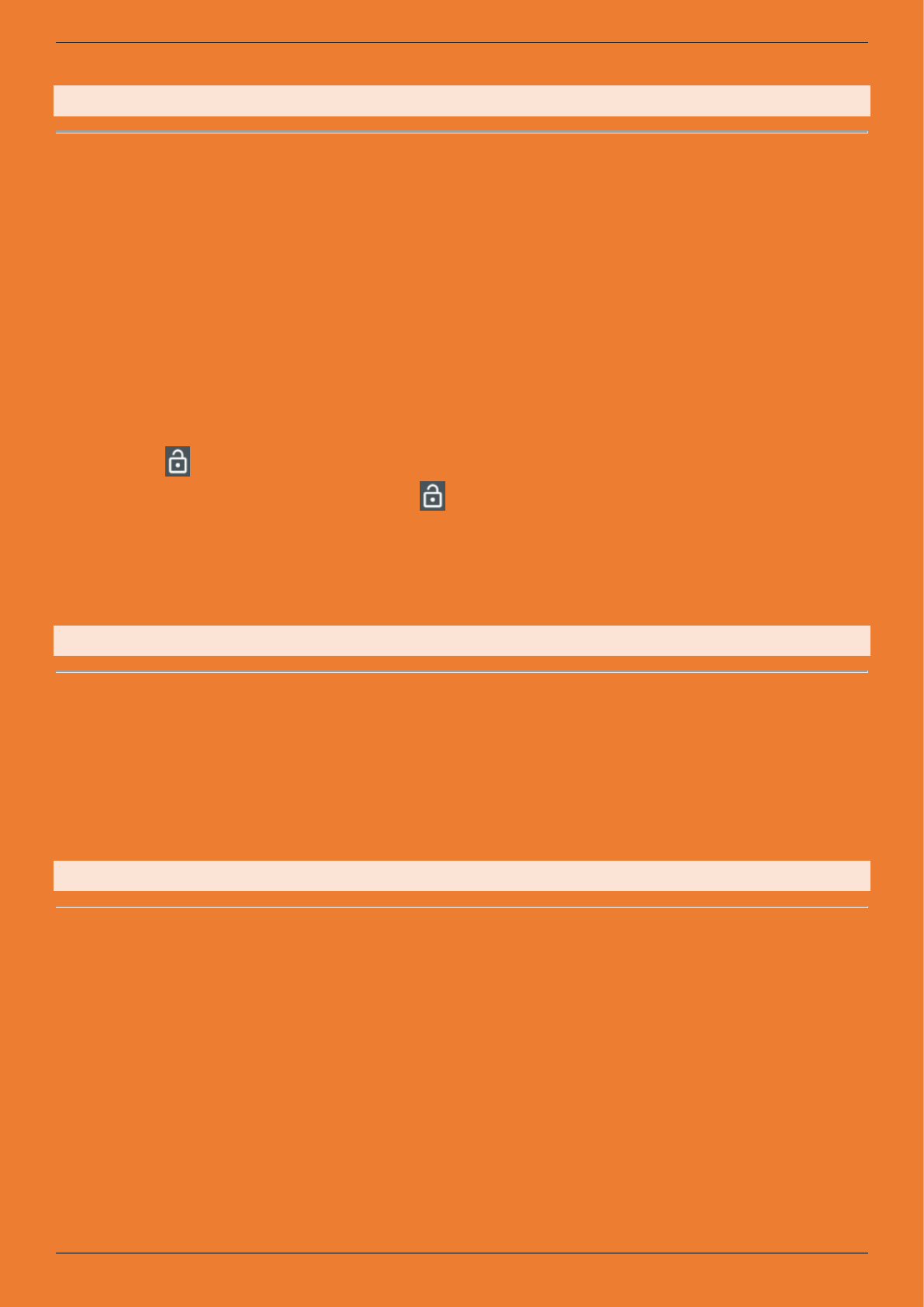
>58
Блокировка приложений
Вы можете скрыть некоторые приложения из списка меню. В там случае они не будут
отображаться в списке приложений, но будут по-прежнему установлены в смартфоне и могут быть
разблокированы в любой удобный для вас момент. Для блокировки приложений нажмите и
удерживайте свободное место на экране вашего смартфона до появления нижней панели настроек.
Затем потяните панель наверх для отображения настроек меню и главного экрана. Затем перейдите в
Общие настройки – Заблокированные приложения и установите графический ключ. Выберите
приложения для блокировки.
Если вы хотите не просто скрыть, а ограничить доступ к приложениям, выберите приложения и
поместите их в папку на главном экране. Затем откройте созданную папку и нажмите на иконку
блокировки . Установите ключ, который будет использоваться для разблокировки приложений.
Затем вновь нажмите на иконку блокировки . После блокировки приложения будут скрыты из
общего списка приложений в меню. Для доступа к заблокированным приложениям откройте папку, в
которой они содержатся, и введите ключ разблокировки.
Сведения о приложении
Для просмотра сведений о приложении, занимаемой им памяти и быстрой остановки его
работы нажмите и удерживайте приложение из списка, а затем переместите его на сенсорную
клавишу О приложении. Также вы можете перейти в Настройки – Личные данные – Приложения и
выбрать установленное приложение.
Работа с виджетами
Виджеты – это небольшие приложения, которые располагаются на главном экране вашего
устройства. Они отображают различную информацию, такую, как новости, погода, местное время или
закладки веб-браузера. Виджеты могут представлять собой клавиши управления или ярлык к
приложению, частью которого они являются. Также вы можете добавить на главный экран ярлыки для
настроек и определенной информации, например, закладки веб-страницы, номера телефона
контакта, списка воспроизведения музыкальных файлов и многих других элементов.
Для добавления виджета на рабочий стол в режиме ожидания нажмите клавишу Меню/Опции
– Виджеты. Перелистывайте список влево/вправо для выбора виджета. Нажмите и удерживайте его
для перемещения на одну из страниц главного экрана.
Ваш отзыв будет первым



